- בעיה del malfunzionamento del TPM sembra essere causato da un suo danneggiamento.
- La cancellazione delle chiavi TPM è uno dei modi più semplici for resolvere questo problema sul tuo PC.
- אין בעיה, רכיבים ספציפיים של Windows dovrebbe essere il prossimo passo.

Il Trusted Platform Module viene utilizzato per proteggere il tuo PC, ma alcuni utilti hanno segnalato l'errore dicendo che il TPM (מודול פלטפורמה מהימנה) del tuo מחשב לא פונקציונליות מחשב סול פרופריו.
Il TPM viene utilizzato per archiviare le tue credenziali in modo sicuro e, se si si verifica un problema con questa funzione, potresti non essere in grado di accedere a servizi specifici.
Nell'articolo di oggi ti mostreremo come sbarazzarti di questo inconveniente sul tuo sistema una volta per tutte.
Cos'è l'errore del TPM che non funziona correttamente?
Questo errore potrebbe essere attivato dalla nuova app PC Health Check di Microsoft, che ti consente di verificare rapidamente se il tuo PC è aggiornabile a Windows 11.
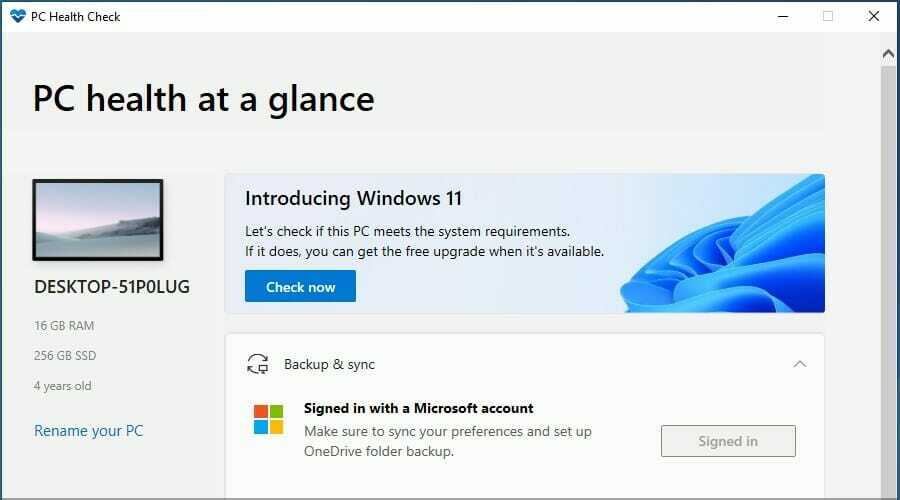
Riteniamo che almeno alcuni dei suggerimenti rapidi riportati di seguito dovrebbero risolvere il problema. Tuttavia, ricorda che anche i componenti di Windows installati possono causare questo problema.
האם יש לך TPM?
Il TPM è un שבב למחשב che memorizza le informazioni riservate, בוא סיסמא, אישורים או chiavi di crittografia.
Esso garantisce che il tuo bootloader non sia temperato. בחיפוש אחר, נסה תוכנה זדונית ב-Windows.
האם יש מצב שגיאה של TPM ללא תקינות?
1. Attivare o disattivare il TPM
- Premi il tasto חלונות + ר לאפריל לה פינסטרה Esegui.
- Una volta aperta la finestra di dialogo Esegui, דיגיטה tpm.msc nella casella e premi Invio.

- Fai clic sul pannello אזיון, קווינדי סלציונה Dissativa TPM.

- Infine, riavvia il computer e controlla se qualcosa è andato storto il modulo della piattaforma attendibile del tuo computer ha funzionato male l’errore è stato risolto.
2. Cancella le tue chiavi TPM
Un methodo adatto per risolvere l'errore del TPM è quelo di ripristinare il chip alle impostazioni predefinite dal tuo PC Windows. Vediamo תבואו.
- Premi il tasto חלונות + S e digita מָגֵן. אינדיווידואה Sicurezza di Windows e fai clic su di esso.
- Selezionare Sicurezza del Dispositivo, quindi fare clic sui זהגלי דל processore di sicurezza.
- מחיר לחץ כאן Risoluzione dei problemi del processore di sicurezza.
- Successivamente, fai clic su Cancella TPM.
- Infine, riavvia il computer.
L'errore Il TPM non funziona correttamente אימות ב-Teams, ב-Outlook וב-Office 365 ואפשרות להגדיר שגיאה: c0090030, 80090034, 80090030, 80090016.
3. הכנה ל-TPM
- Premi il tasto חלונות + ר e inserisci tpm.msc. אורה פרמי Invio.

- מחיר לחץ כאן הכנה ל-TPM nell'angolo destro della finestra del modulo.

- Infine, conferma eventuali finestre di dialogo e riavvia il PC al termine.
Nella maggior parte dei casi, è cessario cancellare le chiavi del TPM לריסולבר questo problema.
L'abilitazione del TPM elimina i file?
לא, אני tuoi file non andrenno persi in nessun caso. La funzione verrà solo attivata in attesa dell’utilizzo da parte del program, a meno che non si distribuisca software che inserisce una chiave nel TPM.
האם להצליח באיפוס של TPM?
Eventuali chiavi prodotte associate al TPM, nonché tutti i dati protetti da tali chiavi, potrebbero andare persi se il TPM viene reimpostato. Pertanto, tutti i dati protetti o crittografati dal TPM devono disporre di una strategia di ripristino e גיבוי.
Variazioni del malfunzionamento del TPM vengono rilevate quando il set di chiavi di Outlook non esiste o la crittografia non riesce ב-Microsoft Office, Teams או Outlook. Può essere accompagnato dal codice di errore 80090016, 80090030 o 80284001.
Ci auguriamo che queste soluzioni ti abbiano aiutato a correggere l'errore relativo al TPM sul tuo PC.
Lasciaci un messaggio e facci sapere se ci sei riuscito!


